Velleman CAMCOLVC11 User Manual
Page 11
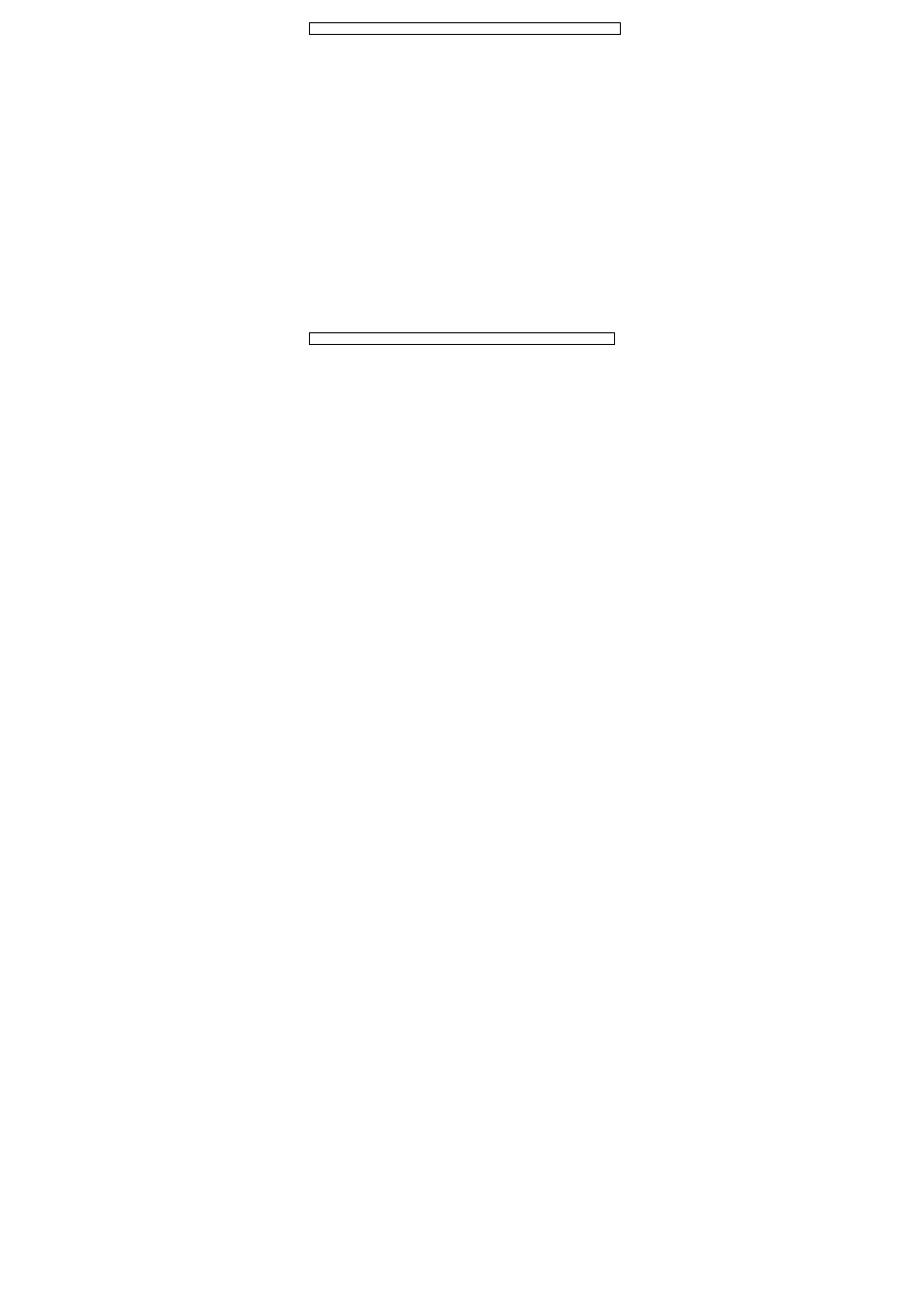
CAMCOLVC11
21.09.2010
11
©Velleman nv
Druk de knop voor bewegingswaarneming [d] kort in tot de groene
statusled [b] oplicht.
•
Druk kort op de snapshotknop [d] om het beeld vast te leggen. De groene
led [b] dooft kort uit en licht daarna opnieuw op.
•
Schakel de camera uit door de aan‐uitknop [c] ingedrukt te houden. De
rode en de groene leds [b] knipperen 3 keer simultaan.
Aansluiting op een pc
•
Schakel de camera uit.
•
Koppel de klok [g] aan een USB‐poort met behulp van de meegeleverde
kabel.
•
De statusleds [b] lichten groen op (+ traag knipperende rode led tijdens het
opladen). U kunt de klok nu gebruiken als een opslagmedium en bestanden
van en naar uw computer kopiëren, openen en wissen.
Opmerking: Ontkoppel de klok op een correcte manier om dataverlies te
voorkomen.
Algemene opmerkingen
•
Bij een vol geheugen zal de groene led snel knipperen. Koppel de klok aan
een computer om bestanden te wissen/archiveren.
•
Druk op de statusknop [d] om de huidige stand van de camera te zien. De
leds geven deze stand aan:
o
groene led, 6x: handmatige opname
o
groene + rode led, 6x: opname na bewegingswaarneming
Gebruik als webcam
•
Installeer eerst de driver: steek de meegeleverde cd‐rom in de pc en open
het bestand STK02N 2.4.exe*. Volg de instructies op het scherm (*2.4 of
hoger).
•
Schakel de camera in (stand‐by).
•
Koppel de klok [g] aan een USB‐poort met behulp van de meegeleverde
kabel.
•
Dubbelklik op Mijn computer Ö Standard camera om de klok als webcam te
gebruiken.
